Ce secret concerne les deux moteurs de recherche Linkedin (standard et avancé), mais exige d’avoir souscrit à une des 4 versions Premium payantes.(cliquez ici >> pour en apprendre plus sur les versions Premium / Sales Navigator)

Les recherches affichent par défaut 10 résultats par page. Si vous utilisez Linkedin Sales Navigator,
voici une Secret pour afficher 100 résultats par page qui peut vous être utile. Il vous suffit pour cela de chercher dans l’url de la recherche, le paramètre count=10 et de le modifier par count=100. C’est tout !

Exemple : l’url est :
- L’url est : https://www.linkedin.com/sales/search/all?keywords=%22Directeur%20G%C3%A9n%C3%A9ral%22&EL=false&start=10&count=10&updateHistory=false&trk=lss-search-tab
- Transformez la en :
https://www.linkedin.com/sales/search/all?keywords=%22Directeur%20G%C3%A9n%C3%A9ral%22&EL=false&start=10&count=100&updateHistory=false&trk=lss-search-tab
Pour accéder aux autres secrets du moteur de recherche Linkedin, cliquez sur celui de votre choix:
- Secret 0: introduction à la recherche Linkedin (cliquez ici>>)
- Secret 1: augmentez la taille de votre réseau (cliquez ici>>)
- Secret 2: utiliser les guillemets (cliquez ici>>)
- Secret 3: les 9 filtres de la recherche standard (cliquez ici>>)
- Secret 4: La recherche avancée (cliquez ici>>)
- Secret 5: Les opérateurs booléens Linkedin (cliquez ici>>)
- Secret 6 : Optimisez les recherches booléennes (cliquez ici>>)
- Secret 7: Sauvegarder les recherches complexes (cliquez ici>>)
- Secret 8 : les avantages des recherches avec les versions Premium (cliquez ici>>)
- Secret 9 : Contourner la limite de recherches en souscrivant à un compte Premium (cliquez ici>>)
- Secret 10 : Contourner la limite de recherches gratuitement via Google. (cliquez ici>>)
- Secret 11 : Contourner la limite de recherches gratuitement avec Profilr (cliquez ici>>)
- Secret 12 : Contourner la limite de recherches gratuitement avec Recruit’em (cliquez ici>>)
- Secret 13 : Afficher 10 fois plus de réponses
- Secret 14 : voir les contacts dans les filiales (cliquez ici>>)
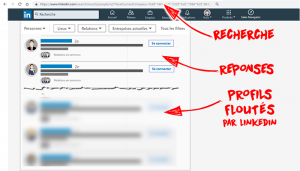
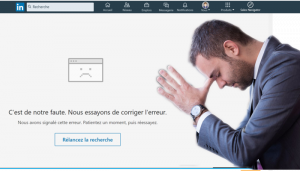


4 réponses
Bonjour Jean-François,
Bravo, félicitations et merci pour tous ces articles sur le Social Selling. C’est très pro et très vrai. Je vais m’appuyer dessus pour faire avancer les personnes en recherche d’emploi que j’accompagne depuis bientôt 5 ans. Nous réalisons des sessions de 4 mois où tous les thèmes, outils de la recherche sont étudiés, travaillés.
Oui, la vente est aussi pour moi le plus beau des métiers, si riche, si complet, si complexes parce que l’être humain l’est aussi,
Pendant plus de 20 ans, j’étais sur le terrain en BtoB et j’ai formé mes équipes. Les périodes de chômage que j’ai connu m’ont amené à créer ma société. Je me suis lancé dans la formation des futurs vendeurs de SUP de V. SUP de Vente aujourd’hui est une école (Bac+5) de la CCI à St Germain en Laye, je l’ai fait pendant 10 ans. Puis avec 5 consultants que j’ai recruté, nous avons aidé 250 cadres et jeunes diplômés tous les ans à retrouver un emploi.
Enfin j’ai également créé un département Bilan de compétences avec 25 consultants sur la France. Toutes ces activités se rejoignent : comment entrer en contact avec l’autre et le convaincre. Je continue aujourd’hui…
Puis-je me permettre une observation dans vos propos ? Il me semble que vous partez de l’hypothèse que la vente se résume à répondre à la demande d’un prospect qui s’exprime sur le net. Il est vrai que cela peut suffire amplement à remplir son carnet de commande.
Mais vous l’avez surement constaté ou pratiqué. Tous les prospects ne se résument pas au marché apparent, ouvert, à ceux qui expriment un besoin ? N’est-ce pas ? L’intérêt de notre métier est de faire prendre conscience à un suspect qu’il a sans doute un besoin latent non conscientisé et de l’amener progressivement à dire « Oui », ou à celui qui n’a besoin de rien, à dire « Peut-être « et enfin « Oui ». Dans ces situations, nous n’avons pas beaucoup de concurrence, nous vendons mieux.
Qu’en pensez-vous ?
Bien confraternellement,
Dominique ROSAZ